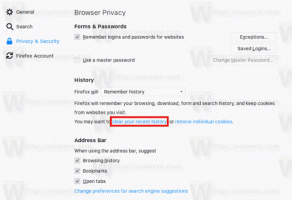تصدير محفوظات الدردشة إلى ملف في Telegram Desktop
يحظى تطبيق Telegram Messenger بشعبية كبيرة على كل من سطح المكتب والجوال. إذا قمت بتثبيته واستخدامه ، فقد تكون مهتمًا بتصدير محفوظات الدردشة الفردية إلى ملف. هنا كيف يمكن القيام بذلك.

يتوفر Telegram Messenger على منصات متعددة منذ سنوات ، بما في ذلك Android و iOS و Windows PC و Windows Phone. من بين جميع برامج المراسلة الحديثة ، يحتوي Telegram على أكثر تطبيقات سطح المكتب خفيفة الوزن وميزات رائعة مثل التاريخ المتزامن عبر جميع تطبيقاتك الأجهزة ، ونقل الملفات الكبير (حتى 2 جيجا بايت) ، والملصقات المجانية والكثير من الميزات الأخرى التي يتم تنفيذها غالبًا بشكل أفضل من مثيلاتها تطبيقات.
الإعلانات
بدءًا من الإصدار 1.3.13 ، يسمح التطبيق بتصدير محفوظات الدردشة للمحادثات الفردية. يبدو سجل التغيير للتطبيق على النحو التالي.
- تصدير البيانات من الدردشات الفردية باستخدام قائمة "...".
- تمت إضافة مظهر ليلي جديد.
- يمكنك الآن تعيين سمات مخصصة كسمات ليلية ونهارية للتبديل بينها بسرعة.
- يدعم Telegram Passport الآن المزيد من أنواع البيانات بما في ذلك الإصدارات المترجمة من المستندات.
- خوارزمية محسّنة لتجزئة كلمة المرور لحماية بيانات Telegram Passport بشكل أفضل.
تدعم ميزة تصدير سجل الدردشة جميع أنواع المحادثات ، بما في ذلك الرسائل الشخصية المحفوظة والروبوتات والقنوات والمحادثات الجماعية والمحادثات الفردية.
لتصدير محفوظات دردشة فردية إلى ملف في Telegram Desktop، قم بما يلي.
- افتح المحادثة المطلوبة في Telegram.
- انقر على زر القائمة مع ثلاث نقاط عمودية.
- حدد "تصدير سجل الدردشة" من القائمة.

- في مربع الحوار التالي ، حدد العناصر المطلوبة للتصدير ، مثل الصور ومقاطع الفيديو والملفات الصوتية وما إلى ذلك.

- تحت مسار التنزيل، يمكنك التصفح للوصول إلى المجلد الذي سيخزن محفوظات الدردشة التي تم تصديرها.
- اضغط على يصدر زر.
سيعلمك التطبيق بإنهاء عملية التصدير.

سيتم تصدير محفوظات الدردشة إلى عدد من ملفات HTML. بيانات الوسائط ، على سبيل المثال سيتم تنظيم الملصقات ومقاطع الفيديو والصور وما إلى ذلك في مجلدات فرعية.

يبدو السجل الذي تم تصديره أقرب إلى نمط دردشة Telegram الافتراضي. لا تطبق الميزة تصميمًا إضافيًا مثل المظهر الحالي الخاص بك. بدلاً من ذلك ، يستخدم خلفية بيضاء عادية وألوانًا افتراضية.

تصدير بيانات كاملة من إعدادات Telegram
هناك طريقة أخرى لتصدير بياناتك من تطبيق Telegram إلى ملف وهي خيار جديد في إعداداته. يسمح بتصدير بيانات Telegram بالكامل.
- انقر على زر قائمة الهامبرغر.
- يختار إعدادات من القائمة الرئيسية.

- في الإعدادات ، قم بالتمرير لأسفل إلى ملف الخصوصية والأمن الجزء.
- هناك ، انقر فوق الارتباط تصدير بيانات Telegram.

- في مربع الحوار التالي ، حدد العناصر التي تريد تصديرها ، وحدد مجلد الوجهة.

- أيضًا ، يمكنك هنا الاختيار بين تنسيقات HTML و JSON.

- اضغط على يصدر زر.
يوضح الفيديو التالي الإجراء قيد التنفيذ.
نصيحة: يمكنك ذلك اشترك في قناتنا على YouTube.
هذا كل شيء.